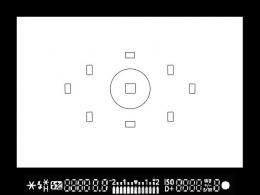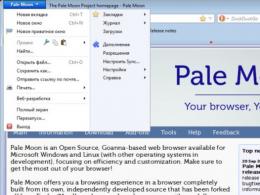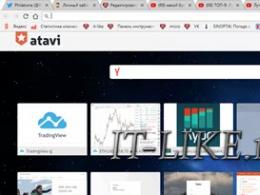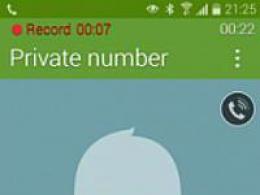Как зарегистрировать dll файл в windows xp. Установка и регистрация библиотек DLL в Windows. Помещение и регистрация файлов библиотеки
Обычно пользователи пытаются зарегистрировать динамическую библиотеку только в том случае, если какая-либо программа требует ее для запуска и не работает без нее. В остальных случаях это редко используется и практически не нужно обычному пользователю. Однако, сделать это не так уж и сложно, главное обладать правами администратора на своем аккаунте. О том, как именно это сделать и будет рассказано в данной статье.
Несколько способов регистрации динамической библиотеки
Первым делом, непосредственно перед регистрацией, нужно переместить скачанный или найденный файл с расширением dll в нужную папку. Обычно это System32 или SysWOW64 . Лучше всего будет посмотреть необходимое местоположение для каждого конкретного файла в глобальной сети.
У пользователей 64 разрядной системы, файл regsrv32. exe присутствует не только в папке windows, в каталоге System32, но и SysWOW64. Однако, утилита для 64 разрядных систем находится все также в первой папке System32. Во избежание путаницы и неправильно срабатывания команд, тем, кто использует 64 разрядную виндовс, лучше писать в операторах вместо regsrv32.exe, полный путь к этому файлу.
Первый способ заключается в том, чтобы запустить приложение «Выполнить », через пуск или сочетанием Win+R. И написать в ней regsvr32.exe полный_путь_к_файлу . Увидеть пример такого оператора можно на изображении.
После выполнения команды можно получить сообщение о том, что все прошло успешно, однако чаще всего возникают ошибки, наподобие изображенной на картинке.
Второй метод добавления динамической библиотеки включает в себя использование консоли
, запущенной от имени администратор. Найти ее проще всего через меню пуск. В ней нужно будет ввести точно такую же команду, как и в прошлом методе.
Оператор отображен на изображении. Здесь тоже может произойти удачная регистрация или же будет выдано сообщение о сбое.
Третий способ представляет собой, по сути, то же самое. Нужно клацнуть пкм по файлу библиотеки, выбрать строку в меню «Открыть с помощью » и в этой утилите указать полный путь до исполняемого файла, который располагается в папке windows/system32 или syswow64.
Возможные ошибки при регистрации
В основном ошибки возникают в нескольких случаях. В первом случае ошибка возникает из-за того, что такой файл уже зарегистрирован или же, в принципе не предназначен для регистрации. Второй вариант подразумевает то, что пользователь скачал с какого-то сайта обычный файл (хорошо, если не нахватал в процессе вирусов), который обладает тем же именем и расширением, что и требуемый, но на самом деле является всего лишь пустышкой.
Есть несколько способов добавить требуемый файл.
- Если вы занимаете программированием и создали свою динамическую библиотеку, то для ее регистрации есть специальные утилиты (regasm.exe).
- В другом случае лучше всего будет выполнить поиск по имени отсутствующего файла и выяснить в какой набор программ он входит. Например, библиотеки, чье имя начинается с d3d, являются часть DirectX и будут добавлены при его установке. Также может быть и с другими данными, нужно будет найти программу, скачать и установить ее целиком, а не отдельные библиотеки из нее. В таком случае утилита выполнит регистрацию сама и все будет работать.
- Можно поместить найденный файл dll в один каталог с исполняемым файлом той утилиты, которая ее требует для запуска. Это так же может сработать.
- В случае запуска игр и утилит, которые были скачаны из интернета, стоит также проверить отчеты своего антивируса. Вполне возможно, что он удалил нужный файл при установке или не дает приложению к нему обратиться. Если так и пользователь доверяет программе, то можно выполнить переустановку или запуск с отключенным антивирусом.
Очень часто у юзеров возникает вопрос, как зарегистрировать DLL в седьмой или восьмой версии Windows. Как правило, этот вопрос появляется после того, как система сообщает пользователю, что на ПК отсутствует необходимая библиотека.
По правде говоря, зарегистрировать библиотеку довольно просто – необходимо выполнить всего один шаг. Однако, для выполнения этого необходимо обладать правами администратора.
Но в этом есть некоторые нюансы. К примеру, в случае успешной регистрации DLL ошибка отсутствия нужной библиотеки может не пропасть. Кроме того, может возникнуть ошибка RegSvr32 и уведомление, что модуль не способен работать на ПК с данной версией операционки. Также может сообщаться, что точка доступа DLLRegisterServer не обнаружена. Это не свидетельствует о том, что были выполнены неправильные действия.
Три метода зарегистрировать DLL в ОС
Все описанные ниже действия, подразумевают то, что место для копирования библиотеки было найдено и DLL расположен в директории System32 или SysWOW64 или в другом месте, где он должен быть.
Все манипуляции по регистрации DLL будут выполняться с использованием regsvr32.exe, но тут необходимо обратить внимание, что при применении 64-битной системы этот файл может располагаться в двух директориях: SysWOW64 и System32. Стоит отметить, что эти файлы разные, при этом 64-бит располагается в директории System32. Рекомендуется в каждом случае писать путь к regsvr32.exe, а не только название файла.
Первый метод довольно распространенный, и его можно часто встретить в интернете. Он состоит из нескольких манипуляций. Изначально необходимо нажать Win+R, а потом в окне «Выполнить» следует прописать regsvr32.exe путь_к_файлу_dll и нажать OK. Кроме того, «Выполнить» можно отыскать в меню «Пуск», если оно активировано.
Затем, при удачном выполнении на экране должно появиться оповещение о том, что регистрация библиотеки прошла успешно. Однако, скорее всего, появится уведомление, что модуль загрузился, но точка доступа DllRegisterServer отсутствует и необходимо удостовериться, что DLL – нужный файл.
Следующий метод подразумевает запуск строки команд под администратором и написания такой же команды, что и в вышеописанном методе. Нужно открыть строку команд. В «восьмерке» для этого нужно нажать Win+X, а потом указать необходимый пункт. В «семерке» строку команд можно отыскать в «Пуске». Требуется щелкнуть по ней ПКМ и указать «Запуск от имени администратора».
Затем следует ввести regsvr32.exe путь_к_dll, как и в прошлом методе. Однако, регистрация, скорее всего, не пройдет.
Кроме того, существует метод, который понадобится в редких случаях. Требуется щелкнуть ПКМ по DLL, подлежащей регистрации, и указать «Открыть с помощью». После этого следует кликнуть «Обзор» и в директориях System32 или SysWow64 отыскать regsvr32.exe, и с его помощью запустить DLL.
В принципе, все варианты зарегистрировать DLL в операционке имеют одну и туже суть.
Просто каждый пользователь сможет выбрать более удобный метод для себя. А вот почему не выходит провести регистрацию DLL, придется разбираться.
Почему не проходит регистрация DLL
Если на ПК нет DLL, из-за которого не запускаются игры или утилиты и выскакивает ошибка, необходимо загрузить этот файл и провести его регистрацию, однако, при этом появляется уведомление, что модуль не способен работать с этой операционкой или отсутствует точка доступа DllRegisterServer, не нужно расстраиваться, выход из этой ситуации есть.
Происходить это может по нескольким причинам. Во-первых, не каждый файл предназначен для регистрации. Чтобы выполнить регистрацию таким способом, нужен файл, который поддерживает функцию DllRegisterServer. В некоторых случаях ошибка выскакивает из-за того, что такой файл уже существует в системе.
Во-вторых, некоторые ресурсы, предлагающие скачать этот файл, содержать пустышку с таким именем и провести его регистрацию невозможно, поскольку это не библиотека.
Устранить эту проблему можно по-разному. Программистам при регистрации своей библиотеки можно использовать regasm.exe. Для обычных пользователей рекомендуется поискать, для чего необходим этот файл. Имея эту информацию, можно загрузить установщик, который инсталлирует все необходимые библиотеки и самостоятельно их зарегистрирует в операционке.
К примеру, все файлы, которые начинаются на d3d, можно установить с помощью DirectX. А библиотеки msvc устанавливаются с помощью Visual Studio Redistributable. Если после скачивания с торрента какой-либо игры она не открывается, необходимо просмотреть отчеты антивируса, поскольку он мог ликвидировать измененные DLL.
Зачастую, вместо того чтобы выполнять регистрацию библиотеки, можно использовать расположение DLL в одной директории с исполняемым файлом exe, который нуждается в этой библиотеке.
Ознакомьтесь с принципом работы этого метода. Чтобы зарегистрировать DLL-файл, можно использовать команду «regsvr» и имя DLL-файла (если файл поддерживает эту команду). Будет создан путь от реестра Windows к DLL-файлу, что упростит системе поиск и использование файла.
- Как правило, этим методом пользуются для регистрации DLL-файлов, которые относятся к сторонним программ и которые напрямую взаимодействуют с системными утилитами (например, с командной строкой).
Уясните суть ошибки «entry point» (точка входа). Если DLL-файл уже зарегистрирован, он не поддерживает команду «regsvr» или его код не позволяет подключиться к реестру Windows, вы получите сообщение об ошибке «The module was loaded but the entry point DllRegisterServer was not found» (Модуль [имя DLL файла] загружен, но точка входа DllRegisterServer не найдена). Если на экране отобразилось такое сообщение, вы не сможете зарегистрировать DLL-файл.
- Ошибка «точки входа» - это не столько проблема, сколько подтверждение того, что DLL-файл регистрировать не нужно.
Найдите DLL-файл, который вы хотите зарегистрировать. Перейдите в папку с нужным DLL-файлом и найдите его.
- Если DLL-файл относится к установленной программе, откройте папку с этой программой (например, C:\Program Files\[имя программы]).
Откройте свойства DLL-файла. Щелкните правой кнопкой мыши по DLL-файлу и в меню выберите «Свойства». Откроется всплывающее окно.
Найдите имя DLL-файла. В текстовом поле в верхней части окна «Свойства» вы найдете полное имя файла.
- У большинства DLL-файлов сложные имена, поэтому оставьте окно «Свойства» открытым, чтобы скопировать имя позже.
Скопируйте путь к DLL-файлу. Удерживайте левую кнопку мыши и проведите указателем вдоль текста, который отображается в строке «Расположение», а затем нажмите Ctrl + C , чтобы скопировать путь к DLL-файлу.
Найдите командную строку. Введите командная строка в строке поиска меню «Пуск». Значок командной строки отобразится в верхней части меню «Пуск».
Откройте командную строку как администратор. Для этого:
Перейдите в каталог с DLL-файлом. Введите cd , нажмите на пробел, нажмите Ctrl + V , чтобы вставить путь к DLL-файлу, а затем нажмите ↵ Enter .
- Например, если DLL-файл находится в папке «SysWOW64», которая расположена в папке «Windows», команда будет выглядеть так: cd C:\Windows\SysWOW64
Введите команду «regsvr» и имя DLL-файла. Введите regsvr32 , нажмите на пробел, введите имя DLL-файла (вместе с расширением.dll) и нажмите ↵ Enter . Если DLL-файл можно зарегистрировать, на экране появится подтверждение регистрации.
- Например, если имя DLL-файла «usbperf.dll», команда будет выглядеть так: regsvr32 usbperf.dll
- Чтобы скопировать имя DLL-файла, повторно откройте папку с DLL-файлом (откроется окно «Свойства»), выделите имя файла и нажмите Ctrl + C . Затем вставьте имя в командную строку - для этого нажмите Ctrl + V .
- Если DLL-файл уже зарегистрирован или не может быть зарегистрирован, отобразится ошибка «точки входа», а не подтверждение регистрации.
Порой при попытке запустить игру или приложение на компьютере выдается ошибка, что данный DLL-файл не найден. Факт в том, что этот файл может находиться у вас на компьютере, но он попросту не зарегистрирован. В этой статье мы как раз поговорим о том, как зарегистрировать DLL в Windows 7. Сделаем акцент именно на седьмой версии Windows, но, вполне возможно, что DLL зарегистрируется и на других версиях. Итак, приступим.
Первый способ регистрации DLL
Перед началом регистрации стоит сделать ремарку и сказать, что способов всего три, но каждый из них практически аналогичен остальным, так что советуем дочитать статью до конца, после чего каким способом пользоваться. Ну а теперь перейдем непосредственно к тому, как зарегистрировать DLL.
Изначально стоит сказать, что все манипуляции с регистрацией DLL-файла стоит проводить лишь в том случае, когда этот самый файл находится там, где он должен быть. Чаще всего это папка system32. В примере именно эту папку мы и будем представлять.
Сейчас поговорим о самом распространенном способе, как можно зарегистрировать DLL, по крайней мере, он в интернете встречается чаще всего. Он довольно прост, так что у пользователя не должен вызывать проблем.
- Вам нужно попасть в окно "Выполнить". Его можно открыть несколькими путями. В меню "Пуск" пройти по пути "Все программы → Стандартные" и там уже выбрать "Выполнить". Можно также в том же меню "Пуск" совершить поиск с названием утилиты. Но самый простой способ - это нажать клавиши Win+R.
- Когда окно открыто, в поле для ввода нужно прописать команду "regsvr32.exe", после этого указать путь к файлу, который нужно зарегистрировать.
- Осталось нажать лишь кнопку "ОК".
Просим обратить внимание на то, что путь к файлу должен указываться полностью. Начиная с диска C. Например: regsvr32.exe c: windows /system32/openal32.dll.
В этом случае после нажатия кнопки "ОК" есть два варианта развития событий. Первый подразумевает успех, в этом случае вам будет показано соответствующее сообщение. Или неудача, вылетит соответствующее окно.
Это был первый способ, как зарегистрировать DLL, но напоминаем, что их всего три, поэтому двигаемся дальше.
Второй способ регистрации DLL
Второй способ практически ничем не отличается, лишь местом действий. Вам нужно попасть в утилиту "Командная строка", сделать это можно также несколькими способами: или в меню "Пуск" в папке стандартные открыть одноименную программу, или вызвав окно "Выполнить", ввести Решать только вам.

Теперь перед вами открыта командная строка, в ней нужно ввести абсолютно такие же данные, которые вводились в первом способе. То есть изначально указать программу, которая будет работать с dll (regsvr32.exe), а затем путь к файлу.

Как видим, второй способ, как зарегистрировать DLL, практически ничем не отличается от первого, о чем и говорилось в начале статьи. Но вот третий имеет более заметные отличия, поэтому перейдем к нему.
Третий способ регистрации DLL
Этот способ, скорее всего, окажется более простым для рядового пользователя, поэтому начнем его рассматривать.
Вам необходимо всего-навсего открыть DLL-файл с помощью regsvr32.exe. Вот как это сделать:
- На нужном DLL-файле нажмите ПКМ.
- В меню выберите "Открыть с помощью...".
- В окошке найдите и нажмите кнопку "Обзор".
- Проложите путь к файлу regsvr32.exe, он находится в папке System32, которая находится в папке Windows на диске C.
- Нажмите "Открыть".
Вот и все, теперь вы знаете аж три способа, что нужно делать, когда появляется ошибка DLL.
2. После того как скопировали библиотеку нажмите комбинацию кавишь WIN+R и в открывшееся окно вставьте:
regsvr32 <имя библиотеки>
Например regsvr32 mfc100
И нажмите Enter
Если появится такая ошибка,
то попробуйте нажать ту же самую комбинацию клавиш и вставить следующее:
%WINDIR%\SysWOW64\regsvr32 <имя библиотеки>
Например %WINDIR%\SysWOW64\regsvr32 mfc100
Если библиотека корректная, то регистрация пройдет успешно, и вы увидите такое сообщение

P.S. Если необходимо зарегистрировать библиотеку,которая находится в другом каталоге(не системном) то необходимо указать полный путь к библиотеке.
Например regsvr32
1. Скопируйте скаченну библиотеку в нужную системную директорию. (это либо system32 , либо SysWOW64 )*
* в какую директорию копировать библиотеки зависит от разрядности приложения. Если вы точно не знаете в какую папку копировать, копируйте в обе J
2. Скачайте архив внизу поста , разархивируйте , запустите файл reg.bat с правами администратора , выберите нужную вам разрядность,нажмите Enter и вставьте имя библиотеки , которую вы скопировали в системную директорию. Все должно пройти успешно и Вы увидите данное сообщение.

Если же увидите такое сообщение
То выберите другую разрядность и попытайтесь снова провести регистрацию. Все должно пройти успешно.
P.S. Если необходимо зарегистрировать библиотеку,которая находится в другом каталоге(не системном), то в имени библиотеки необходимо указать полный путь к библиотеке.
Например C:\Program Files\1Cv77\BIN\V7PLUS.dll